Kabul edelim: iCloud (5GB) ile ücretsiz depolama yolunda pek bir şey yapmıyorsunuz ve depolama için para ödüyorsanız, önemli şeyler için kullanmak istiyorsunuz – bir tonluk yedekleme değil ihtiyacım yok.
Bir iCloud yedeği nedir?
iCloud, cihazınız Wi-Fi’ye bağlı, açık, kilitli ve bir güç kaynağına bağlı olduğu sürece her gün iPhone veya iPad’inizdeki tüm verileri otomatik olarak yedekler. Bu, silmeniz veya mevcut verilerinizle yepyeni bir iPhone veya iPad kurmanız gerekirse, bir aygıtı geri yüklemeyi kolaylaştırır.
İşte iCloud’a yedeklenenler:
- iTunes satın alma geçmişi
- Fotoğraflar ve videolar ( iCloud Fotoğraf Kütüphanesi etkin değilse )
- Cihaz ayarları
- Uygulama verisi
- Ana ekran ve uygulama koku giderme
- Mesajlaşma, kısa mesajlar, MMS mesajları (geri yüklüyorsanız, yedekleme sırasında kullanılan SIM kart gereklidir)
- Zil sesleri
- Görsel Sesli posta şifresi (geri yüklüyse, yedekleme sırasında kullanılan SIM kart gereklidir)
- Sağlık verileri
- HomeKit yapılandırması
İCloud depolama alanınızın iyi bir kısmını alabilen oldukça fazla veri olabilir.
İCloud yedeklemelerinizi saklamak neden iyidir
İCloud yedeklemelerinize bağlı kalmak, iPhone veya iPad verilerinize neredeyse her yerden erişip geri yükleyebilme özelliği ile verilerinizi neredeyse her yere götürebileceğiniz anlamına gelir. Her şeyi tekrar el ile ayarlamanız gerekmediğinden, özellikle Erişilebilirlik ayarlarına bağlı olanlar için, özellikle birden fazla cihaz kullanan kişiler için kullanışlıdır.
İCloud yedeklemelerini silmek neden sorun yok?
Biri bir yedeği silmeyi önerdiğinde, onlara şokla bakabilir ve bu sabah kendilerini nasıl giyindiklerini merak edebilirsiniz. Sakin ol Jack. Aygıtınızı Mac’inizde veya Windows bilgisayarınızda yedeklediğiniz için bir iCloud yedeğini silmek sorun değil mi? Riiiight ???
İPhone veya iPad’inizden iTunes’un bir yedeğini alın, sonra durumda, yedeklemenizin yedeğini alın. Ve unutmayın, iCloud yedeklemesini tekrar açarsanız , Wi-Fi’ye bağlandığınızda, cihaz kilitli, açık ve güce bağlı olduğunda cihazınız hala yedeklenecektir.
İPhone veya iPad’inizde iCloud yedeklemelerini silme
İPhone veya iPad’inizdeki Ayarlar uygulamasını başlatın .
En üstte bulunan Apple Kimliğinize dokunun . Bir Apple kimliği için kaydolurken kullandığınız ad olmalıdır.
İCloud’a dokunun .
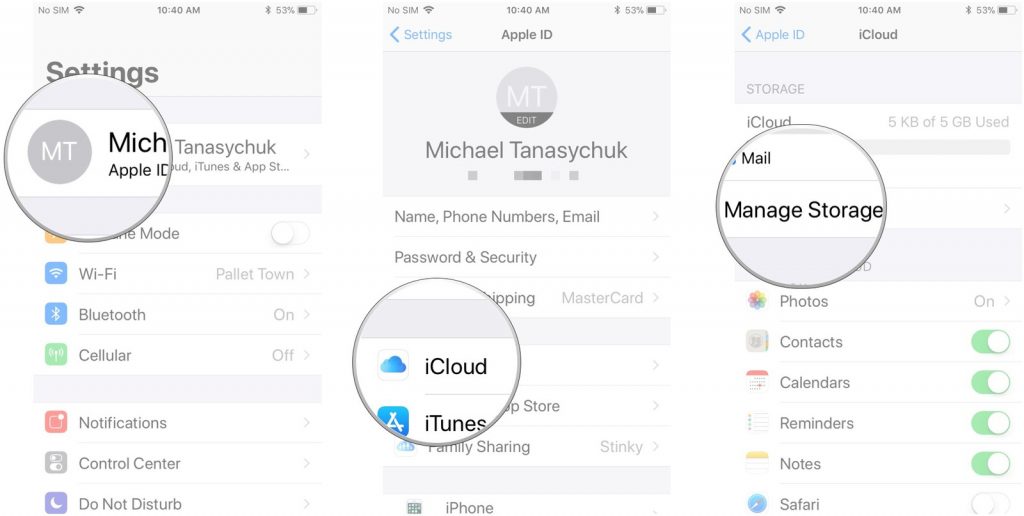
İCloud altında Depolamayı Yönet öğesine dokunun .
Yedekle’ye dokunun .
Yedeklemesini silmek istediğiniz cihaza dokunun
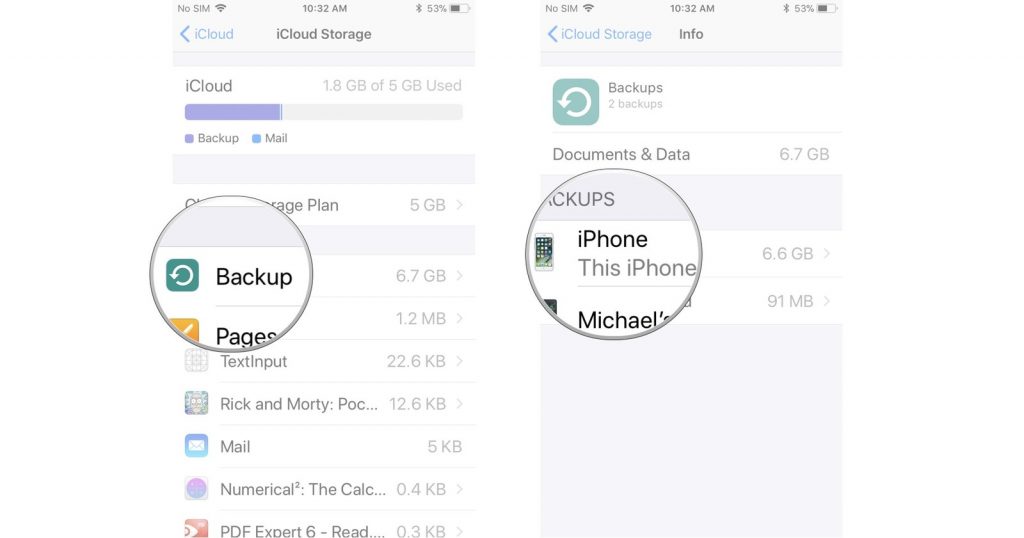
En alttaki Yedeklemeyi Sil öğesine dokunun .
Kapat ve Sil’e dokunun .
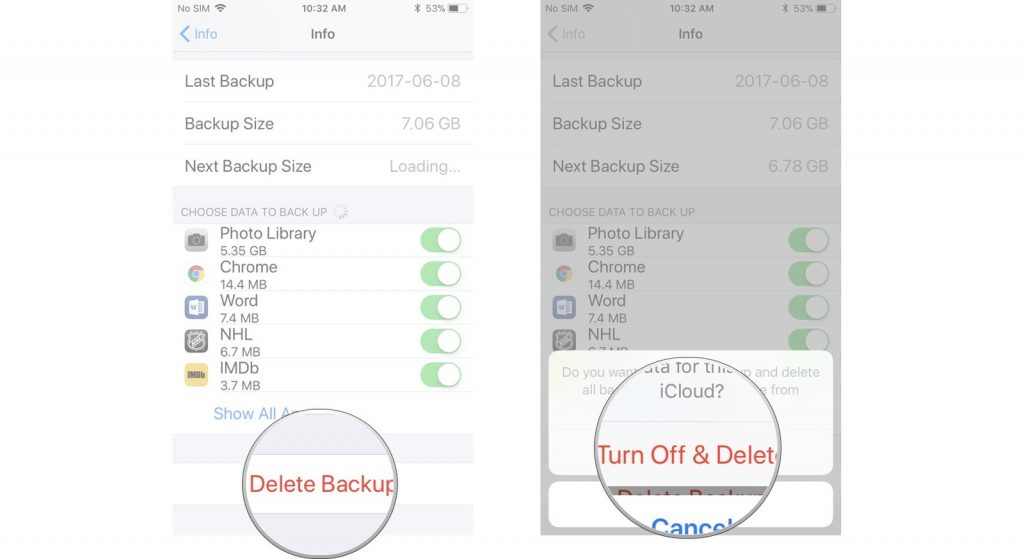
Mac’inizdeki iCloud yedeklemelerini silme
Başlatın Sistem Tercihleri rıhtım, ya tıklayarak Bulucu’dan düğmesine ekranın sol üst kısmında.
İCloud’u tıklayın ve istenirse oturum açın.
Pencerenin sağ alt köşesindeki Yönet … düğmesini tıklayın .
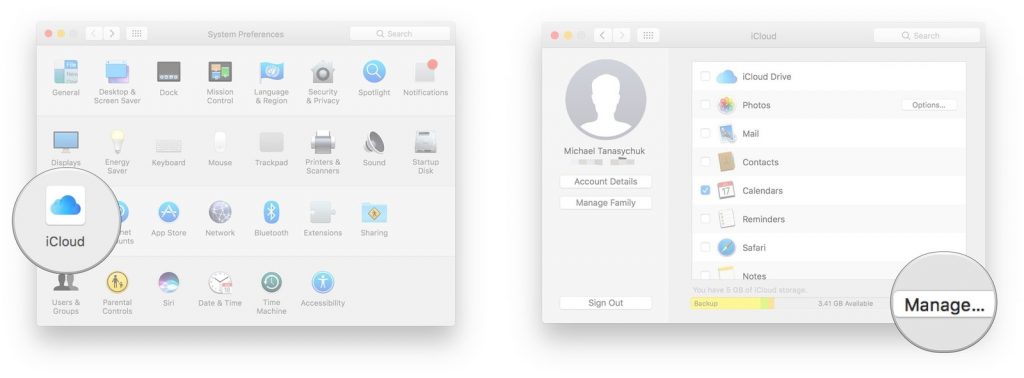
Soldaki menüden Yedeklemeler’i tıklayın .
Silmek istediğiniz yedeklemeyi tıklayın .
Bölmenin sol altındaki Sil ‘i tıklayın .
Açılır pencerede Sil ‘i tıklayın .
Click Done veya tekrar başka bir yedek silmek için 5 ila 7.
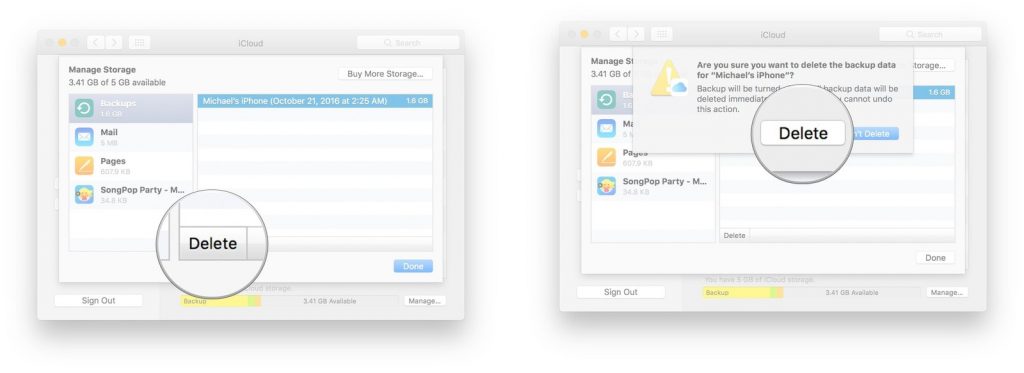
- Zulmü Alkışlayamam-Mehmet Akif Ersoy
- ZTE, Axon 10 Pro ve Axon 10 Pro 5G amiral gemilerini piyasaya sürdü
- Zoom, 7 hava yolu şirketini solladı!
- Zindandan Mehmed’e Mektup-Necip Fazıl Kısakürek
- Zeugma Antik Kenti – Gaziantep
- Zamanınızı ve Sinirlerinizi Kurtarabilen 20 Pişirme Önerisi
- Yüzünü her gün limon suyuyla yıkarsan ne olur?
- Yürüyüş Yapmanın Sağlığa Faydaları
- Yunan Mitolojisi: 6 Mitolojik Yaratık
- Yumurtanın spermi seçtiğini ve bunun tersi olmadığını biliyor muydunuz?
kaynak: https://www.imore.com/how-delete-old-icloud-backupsThe post Apple Dolu Olan iCloud’da Nasıl Yer Açılır first appeared on Kampüs Kod.]]>
Ayarlar uygulamasını açın ve en üstteki profilinize dokunun. Apple kimliği escort adana ekranında, iCloud’a dokunun. Aşağı kaydırın, iCloud Drive için bir anahtar göreceksiniz. Kapatmak.
Ardından, bu anahtarın üzerindeki uygulamalar listesine göz atın. Bunlar hala iCloud’u kullanan escort bayan adana uygulamalardır. Şimdiye kadar yaptığınız şey iCloud Drive’ın sırası. Verileri senkronize etmek ve saklamak için iCloud’u kullanan uygulamalar hala var. Bu uygulamaların her biri için iCloud erişimini kapatın. Son olarak, iCloud yedeklemesini kapatın.

İClouc’a Uygulama Erişimini İptal Et
İCloud Drive’ı kapatmasına rağmen bazı uygulamalar iCloud’a erişmeye devam edecek. Bunlar, dosyaları iCloud’a kaydeden iMovie veya Sayfalar gibi uygulamalardır. Apple ID ekranında Fotoğraflar, Rehber, Notlar, vb. Uygulamalarda görünmemelerinin nedeni budur.
Ne yazık ki, iCloud’u kullanan tüm uygulamaların kapsamlı bir listesini elde etmenin bir yolu yoktur. Ayarlar uygulamasındaki her uygulamayı gözden geçirmeniz ve iCloud üzerinden senkronize edip etmediğini kontrol etmeniz gerekecektir. Dosya ve oyun uygulamaları oluşturan uygulamaların iCloud’u kullanma olasılıkları yüksektir.
İCloud’dan Uzaktan Çıkış Yapma
İCloud’a uygulama erişimini iptal etmek için, Ayarlar uygulamasını açın ve erişimini iptal etmek istediğiniz uygulamaya dokunun. Örneğimizde iMovie kullandık. İMovie ekranında, iCloud’a Yükle anahtarını kapatın.

Uyarı kelimesi
Kapatmak hangi uygulamalarda dikkatli olun iCloud için. İMovie gibi bazı uygulamalar, iCloud kapalı olsa bile çalışmaya devam edecektir. Uygulama, dosyaları cihazınıza kolayca kaydeder. Diğer uygulamalar, özellikle oyun uygulamaları da çalışmayabilir. Bir oyun uygulaması iCloud üzerinden oyununuzun ilerlemesini senkronize eder veya yedeklerse, iCloud erişimini kapatarak kaybedersiniz.
Apple, iCloud’u devre dışı bırakmayı oldukça karmaşık hale getirdi, ancak bu ne kadar derinlemesine entegrasyondan kaynaklanıyor olabilir. Ne olursa olsun, iCloud iOS’ta önemli bir işlevsel özelliktir, bu nedenle devre dışı bırakırken dikkatli olun
HOŞUNUZA GİDEBİLECEK YAZILAR
Kan Basıncını Düşürmenin Doğal Yolları
Sarılmalar İlişkileriniz Hakkında Ne Diyor?
BİTCOİN NEDİR NASIL ALINIR
Elazığ’da Gezilip Görülmesi Gereken Yerler
Mükemmel bacaklar elde etmek için ekipmansız egzersizler
Kaynak:https://www.addictivetips.com/ios/turn-off-icloud-in-ios-11/
The post İOS 11’de iCloud Nasıl Kapatılır first appeared on Kampüs Kod.]]>
